Ib qho tsis zoo ntawm iPad yog qhov tsis muaj txoj hauv kev yooj yim los nthuav kev cia sab hauv. Txawm hais tias niaj hnub no lub iPads tuaj nrog tsawg kawg 64GB ntawm kev cia, thiab koj tuaj yeem xaiv cov qauv nrog kev cia siab txog 2TB yog tias koj yuav iPad Pro, qee cov neeg siv yuav xav tau ntau qhov chaw cia vim xav tau cov apps thiab cov duab thaij duab thiab cov duab ntau.
Yog tias koj muaj lub iPad qub nrog meager cia lossis yog tias koj tab tom nrhiav txoj hauv kev los ua kom koj lub iPad muaj peev xwm khaws cia, ntawm no yog qee cov lus qhia los tsim kom muaj ntau qhov chaw cia ntawm koj lub iPad.
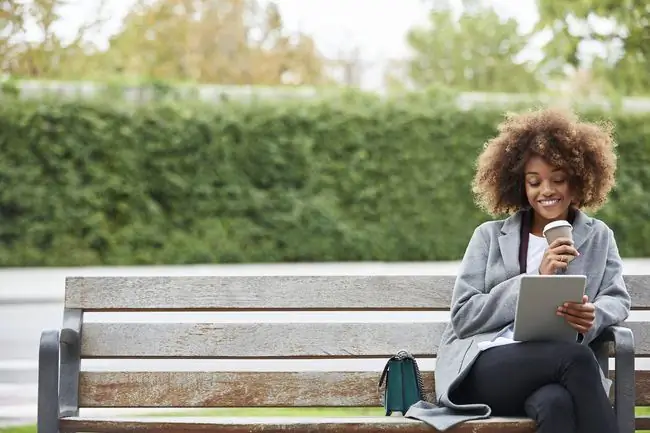
Siv Cloud Storage
Koj tsis tuaj yeem nthuav qhov khaws cia ntawm koj lub iPad rau cov apps, tab sis koj tuaj yeem ua tau yuav luag txhua yam ntxiv, uas yuav tsum tawm ntau chav rau apps.
Huab cia yog txoj hauv kev zoo los khaws cov ntaub ntawv, duab, thiab yeeb yaj kiab. Lub iPad los nrog iCloud Drive thiab iCloud Photo Library, tab sis koj tuaj yeem siv cov kev pabcuam thib peb xws li Dropbox lossis Google Drive.
Huab cia siv internet ua lub hard drive thib ob. Nws siv qhov chaw cia los ntawm qhov chaw sab nraud rau koj qhov kev xav tau cia. Feem ntau cov kev daws teeb meem huab cia kuj muaj qee qhov chaw pub dawb rau koj pib.
Qhov zoo tshaj plaws txog huab cia yog tias nws muaj kev puas tsuaj pov thawj. Tsis muaj teeb meem dab tsi tshwm sim rau koj lub iPad, cov ntaub ntawv khaws cia hauv online tseem yuav nyob ntawd. Txawm hais tias koj poob koj lub iPad thiab yuav tsum tau hloov nws, koj yuav nkag tau rau koj cov ntaub ntawv.
Kev siv huab cia zoo tshaj yog cov duab thiab tshwj xeeb tshaj yog cov yeeb yaj kiab. Hom kev tshaj tawm no siv qhov chaw txaus ntshai, yog li ntxuav tawm cov duab sau thiab txav mus rau hauv huab tuaj yeem tso ntau gigabytes ntawm kev cia.
kwv koj lub suab paj nruag thiab yeeb yaj kiab
Suab paj nruag thiab yeeb yaj kiab kuj siv tau qhov chaw ntawm lub iPad, vim li ntawd nws yog qhov zoo dua rau kwj lawv es tsis txhob khaws cia. Yog tias koj muaj cov yeeb yaj kiab digital, kwj lawv ncaj qha rau koj lub iPad nrog TV app yam tsis tau rub tawm. Lub TV app ua haujlwm nrog cov kev pabcuam streaming feem ntau xws li Netflix, Hulu, thiab Amazon Instant Video.
Ntau qhov kev pabcuam yuav tshaj tawm koj cov nkauj sau, tab sis qhov kev xaiv yooj yim tshaj plaws yog Apple Music, uas suav nrog iTunes Match. iTunes Match txheeb xyuas koj lub tsev qiv ntawv Apple Music thiab ntws cov suab paj nruag rau iOS no.
Txhim rau Sab Nraud Drive lossis Flash Drive
Txuas txuas tus tsav sab nraud rau koj lub iPad yog txoj hauv kev zoo los ua kom nws muaj peev xwm khaws cia. Nrog iPadOS thiab nws cov peev xwm tswj hwm cov ntaub ntawv, lub iPad tau txais lub peev xwm los txhawb cov tsav sab nraud thiab USB-based flash drives. Qhov no tso cai rau koj khaws cov ntaub ntawv tawm ntawm pheej yig sab nraud cia thiab txuag koj lub iPad qhov chaw rau cov apps tseem ceeb.
Txhawm rau txuas lub hard drive sab nraud, USB tsav, lossis SD daim npav nyeem ntawv rau koj lub iPad, siv lub adapter sib txuas los txuas lub cuab yeej rau koj lub iPad lub chaw them nyiaj. Tom qab ntawd, siv Files app los saib cov ntsiab lus ntawm tus tsav.
Ntawm no yog qee cov lus qhia txog kev txuas sab nraud rau koj lub iPad:
- Thaum xaiv lub hard drive sab nraud, xyuas kom nws ua haujlwm nrog iPad. Cov tsav tau sib xws suav nrog lub app pub dawb uas ua rau lub iPad sib txuas lus nrog cov khoom siv kho vajtse.
- Yog tias koj xaiv rau ib qho kev tsav sab nraud es tsis txhob siv lub flash drive, xaiv lub portable portable powered los ntawm USB chaw nres nkoj.
- Nrog cov tsav sab nraud, tsis zoo li USB drives, koj yuav tsum siv Apple lub adapter los hloov nws mus rau Kev Sib Txuas Hluav Taws Xob.
- Wireless sab nraud drives thiab wireless flash drive tuaj yeem txuas rau koj lub iPad dhau ntawm kev sib txuas wireless. Txij li thaum lawv tuaj yeem nqa tau, koj tuaj yeem muab ntau lub zog rau lub hom phiaj tshwj xeeb.
- Yog tias koj siv lub flash drive, xaiv rau ib qho nrog Kev Sib Txuas Hluav Taws Xob yog li koj yuav tsis xav tau cov hloov pauv ntxiv.
- Yog tias koj muaj iPad Pro nrog USB-C chaw nres nkoj, koj yuav xav tau USB-C rau Lightning adapter.
Xyuas kom tseeb tias koj tab tom khiav qhov tseeb iOS version kom muaj kev sib raug zoo nrog cov khoom siv cia.
Tawm qhov chaw ntawm koj lub iPad
Yog tias koj tau tso tseg cov kev xaiv rau kev cia sab nraud, xav txog kev tso chaw ntau npaum li sai tau ntawm koj lub iPad kom ua rau koj qhov xwm txheej cia tam sim no.
Go to Settings > General > iPad cia thiab ntsuas koj qhov chaw seem seem. Pib los ntawm kev rho tawm cov apps tsis siv, thiab tshawb xyuas cov apps bloated rau cov ntawv sau tsis tsim nyog. Piv txwv li, koj lub Podcast app tej zaum yuav muaj cov ntaub ntawv rub tawm uas koj tsis xav tau.
Yog tias koj muaj koj cov lus app synced rau koj lub iPad, nres qhov tsis tsim nyog khaws cov ntaub ntawv thiab cov ntawv txuas los ntawm kev txwv ntev npaum li cas koj khaws cov lus rau 30 hnub.
Kev tshem koj lub browser cache tuaj yeem tso qhov chaw. Mus rau Settings > Safari > Clear History thiab Website Data kom tshem tawm cov ntaub ntawv cached, xws li koj qhov kev tshawb nrhiav keeb kwm.
Txhawm rau kom Apple pab koj txiav txim siab yuav tshem tawm dab tsi, tshawb xyuas cov lus pom zoo kom tshem tawm qhov chaw nyob hauv iPad cia chaw.
FAQ
Kuv yuav faib qhov screen ntawm iPad li cas?
Txhawm rau siv lub iPad qhov sib cais-screen feature, hu ua Multitasking, qhib ib qho app, thiab tom qab ntawd coj mus rhaub khawm Multitasking nyob rau sab saum toj ntawm lub vijtsam. Coj mus rhaub Split View los yog Slide Over Koj lub app tam sim no yuav txav mus rau sab thiab koj lub vijtsam hauv tsev yuav tshwm sim. Tam sim no koj tuaj yeem qhib lub app thib ob.
Kuv yuav ua li cas thaij duab ntawm lub iPad?
Xaiv iPad screenshot, nias lub Home thiab top lossis sab khawm ib txhij. Yog tias nws tsis muaj lub khawm hauv tsev, nias lub Power thiab Volume Up khawm tib lub sijhawm.






